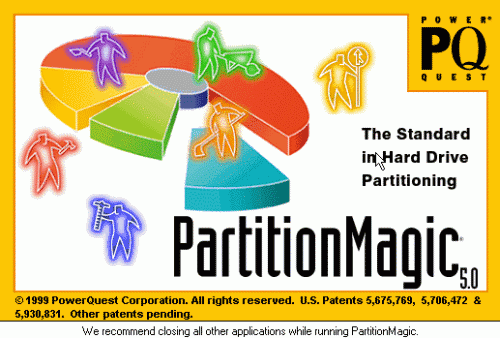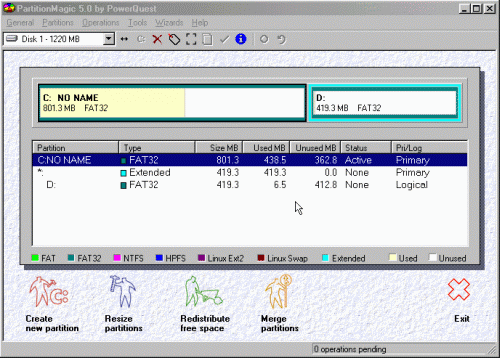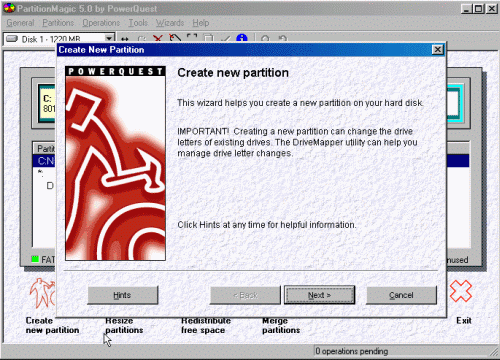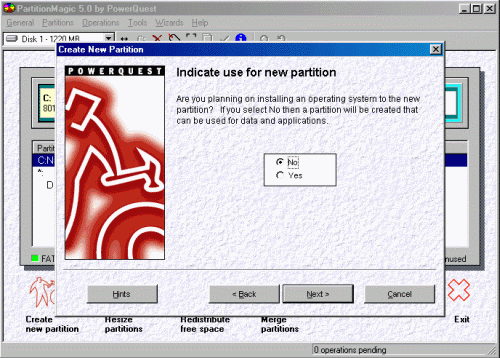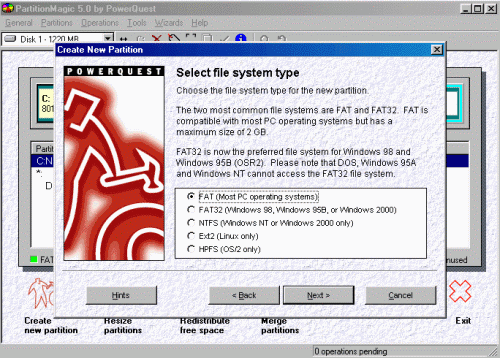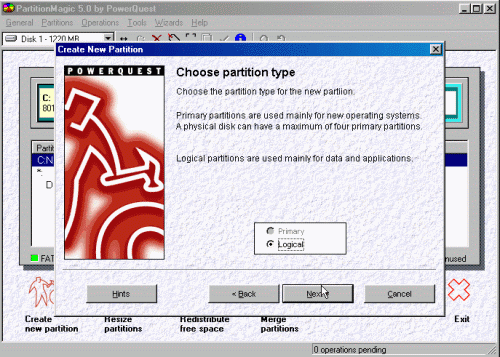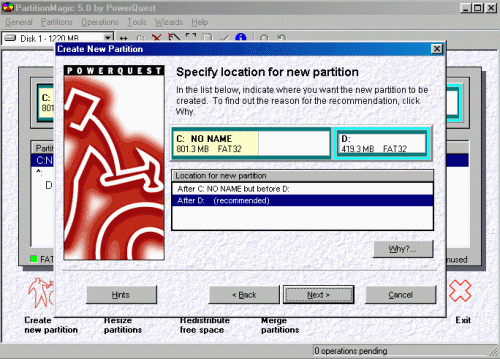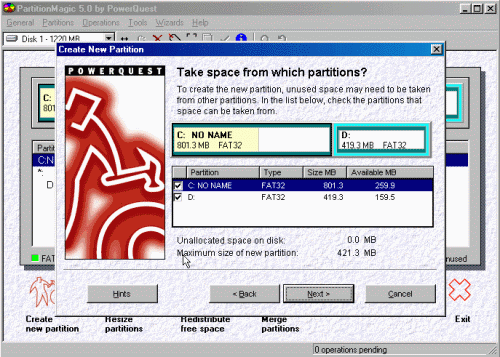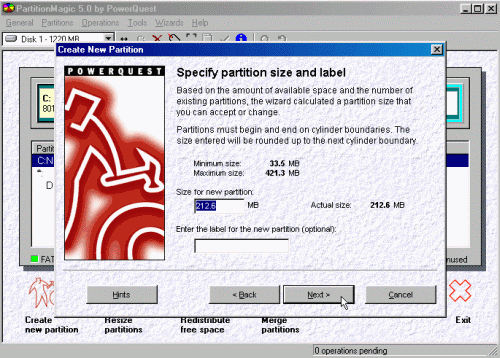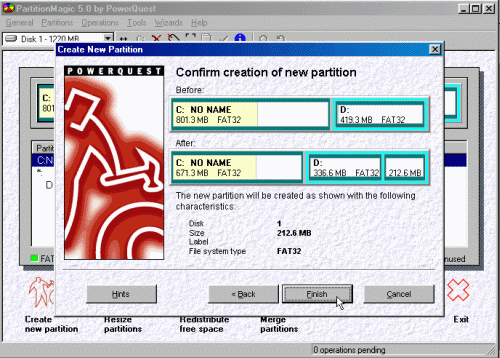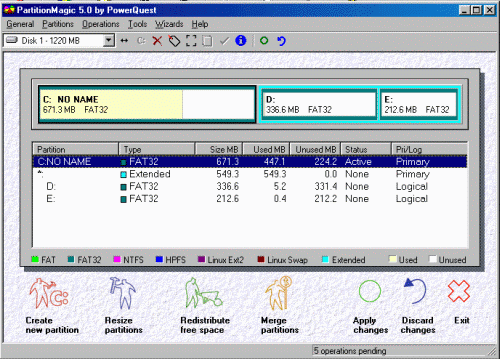Partition Magic เป็นโปรแกรมที่ใช้ในการแบ่ง Partiton Harddisk ที่ทำงานบน Windows ได้ ซึ่งสามารถทำได้โดยข้อมูลของเดิมไม่เสียหาย และการใช้งานง่ายและสะดวก
ต่างกับการ Partition Harddisk โดยใช้คำสั่ง FDisk ใน Dos คือ ถ้าใช้ FDisk ใน Dos ข้อมูลต่างๆจะหายหมด และจะต้องติดตั้ง Windows ใหม่ ซึ่งใช้เวลามาก
จะเห็นว่า Partition Magic จะมีประโยชน์มากสำหรับผู้ที่มี Harrdisk ขนาดใหญ่และต้องการแบ่งพื้นที่ใช้งานของ Harddisk ออกเป็นสัดส่วน
เช่น ให้ Drive C เป็นที่ติดตั้ง
 Windows
Windows
 Program Files
Program Files
ส่วน Drive D เอาไว้เก็บ
 โปรแกรมที่ใช้ในการติดตั้ง Window
โปรแกรมที่ใช้ในการติดตั้ง Window
 Driver ของอุปกรณ์ต่างๆ
Driver ของอุปกรณ์ต่างๆ
 โปรแกรมใช้งานที่ Download มาได้หรือทำสำเนาจากแผ่น CD ข้อมูล
โปรแกรมใช้งานที่ Download มาได้หรือทำสำเนาจากแผ่น CD ข้อมูล
 ข้อมูลงานต่างๆ
ข้อมูลงานต่างๆ
 ไฟล์เพลงและหนัง
ไฟล์เพลงและหนัง
ในทางตรงกันข้ามถ้าเราต้องการลดจำนวน Partition Harrdisk ก็ทำได้เช่นกัน
ถึงจะมีความสามารถในการ Partition Harddisk โดยข้อมูลของเดิมไม่เสียหาย เพื่อความไม่ประมาทควร Back Up ข้อมูลเดิมไว้ก่อน
ขั้นตอนในการใช้ Partition Magic 5.0
 Click Start -> Program -> Partiton Magic 5.0
Click Start -> Program -> Partiton Magic 5.0
โดยโปรแกรม Partition Magic จะเตือนให้ปิดการใช้งานโปรแกรมที่เปิดอยู่ทั้งหมด ในขณะใช้งาน Partition Magic
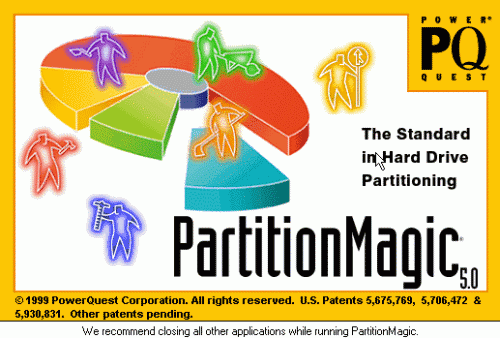
 โปรแกรมจะทำการตรวจสอบ Harddisk ทั้งหมดในคอมพิวเตอร์ และรายงานผลให้ทราบ
โปรแกรมจะทำการตรวจสอบ Harddisk ทั้งหมดในคอมพิวเตอร์ และรายงานผลให้ทราบ
โดยจะมี Wizard ที่ให้เรียกใช้งานดังต่อไปนี้
 Create new partition สำหรับสร้าง Partition ใหม่
Create new partition สำหรับสร้าง Partition ใหม่
 Resize partitions สำหรับปรับขนาดของ Partition
Resize partitions สำหรับปรับขนาดของ Partition
 Redistribute free space สำหรับลดขนาดพื้นที่ว่างใน Partition ต่างไปไว้ใน Partition ที่ต้องการ
Redistribute free space สำหรับลดขนาดพื้นที่ว่างใน Partition ต่างไปไว้ใน Partition ที่ต้องการ
 Merge partitons สำหรับรวม Partition
Merge partitons สำหรับรวม Partition
 Exit
Exit
ขั้นตอนในการสร้าง Partition
เลือก Disk 1 ซึ่งถูกแบ่ง Partition เป็น Drive C และ D
โดยจะทำการแบ่ง Partition Drive D ออกเป็น 2 Partition ซึ่งจะได้ผลเป็น Drive C , D และ E
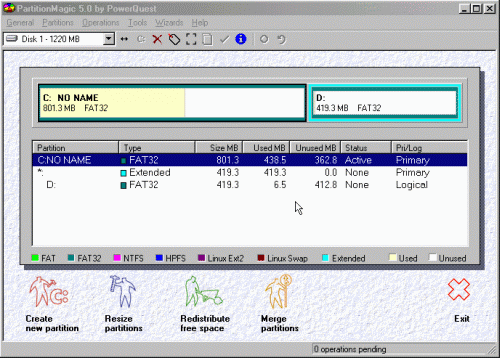
 Click Mouse ที่ Drive D แล้ว Click ที่เมนู Create new partition เข้าสู่หน้าต่าง Create new partition -> Click Next
Click Mouse ที่ Drive D แล้ว Click ที่เมนู Create new partition เข้าสู่หน้าต่าง Create new partition -> Click Next
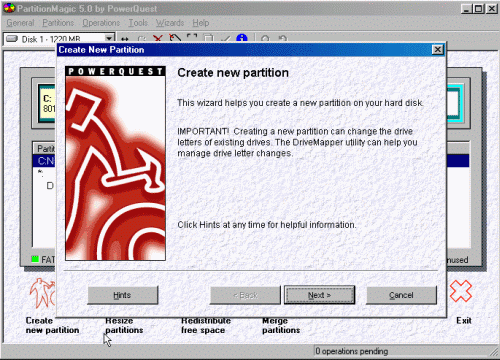
 เข้าสู่หน้าต่างให้กำหนดว่าจะใช้ Partition นี้ ลง OS หรือจะใช้เก็บข้อมูล เลือก No สำหรับใช้เก็บข้อมูล -> Click Next
เข้าสู่หน้าต่างให้กำหนดว่าจะใช้ Partition นี้ ลง OS หรือจะใช้เก็บข้อมูล เลือก No สำหรับใช้เก็บข้อมูล -> Click Next
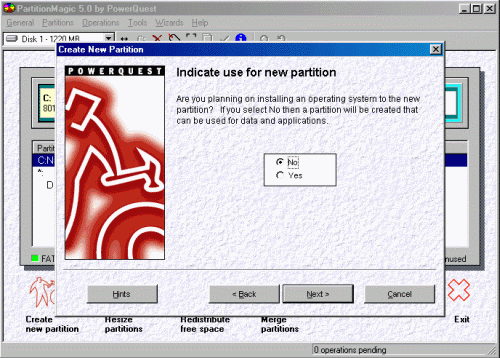
 เข้าสู่หน้าต่างให้กำหนดว่าจะให้ Partition นี้เป็นระบบ Fat อะไร เลือก FAT -> Click Next
เข้าสู่หน้าต่างให้กำหนดว่าจะให้ Partition นี้เป็นระบบ Fat อะไร เลือก FAT -> Click Next
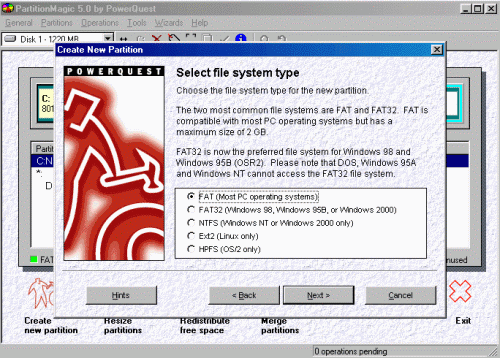
 เข้าสู่หน้าต่างให้เลือกชนิดของ Partition นี้ เลือก Logical -> Click Next
เข้าสู่หน้าต่างให้เลือกชนิดของ Partition นี้ เลือก Logical -> Click Next
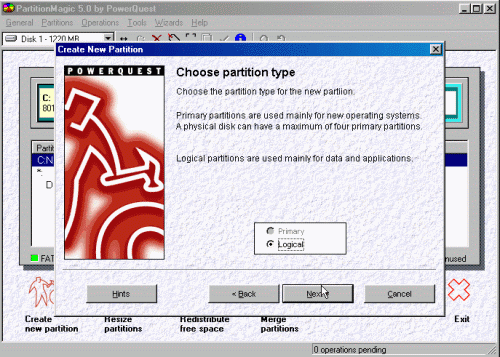
 เข้าสู่หน้าต่างให้เลือกตำแหน่งของ Partition นี้ เลือก After D -> Click Next
เข้าสู่หน้าต่างให้เลือกตำแหน่งของ Partition นี้ เลือก After D -> Click Next
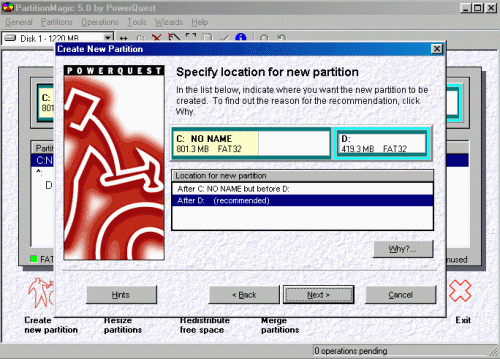
 เข้าสู่หน้าต่างให้เลือกว่าจะเอาพื้นที่ว่างจาก Partition ใด เพื่อใช้ในการสร้าง Partition ใหม่ เลือก Drive D -> Click Next
เข้าสู่หน้าต่างให้เลือกว่าจะเอาพื้นที่ว่างจาก Partition ใด เพื่อใช้ในการสร้าง Partition ใหม่ เลือก Drive D -> Click Next
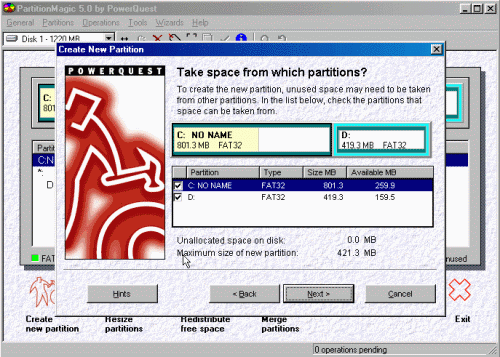
 เข้าสู่หน้าต่างให้กำหนดขนาดและชื่อ Partition โดยโปรแกรมจะคำนวนพื้นที่ที่จะใช้สร้าง Partition ใหม่ให้เอง -> Click Next
เข้าสู่หน้าต่างให้กำหนดขนาดและชื่อ Partition โดยโปรแกรมจะคำนวนพื้นที่ที่จะใช้สร้าง Partition ใหม่ให้เอง -> Click Next
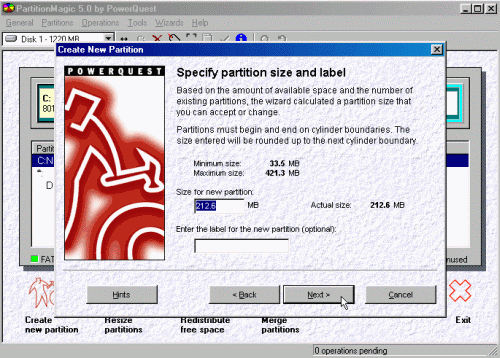
 เข้าสู่หน้าต่างให้ยืนยันการทำ Partition เลือก Finish -> Click Finish
เข้าสู่หน้าต่างให้ยืนยันการทำ Partition เลือก Finish -> Click Finish
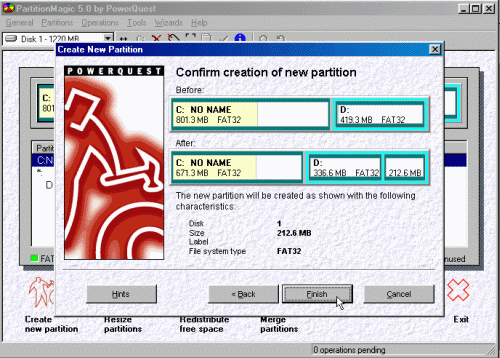
 เข้าสู่หน้าต่างรายงานผลของ Partition ต่างๆ -> Click ที่เมนู Apply changes
เข้าสู่หน้าต่างรายงานผลของ Partition ต่างๆ -> Click ที่เมนู Apply changes
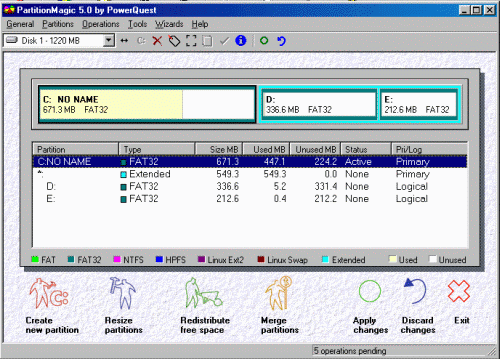
 เข้าสู่หน้าต่างรายงานผลของจำนวนของขั้นตอนที่ใช้ในการ Partition -> Click Yes
เข้าสู่หน้าต่างรายงานผลของจำนวนของขั้นตอนที่ใช้ในการ Partition -> Click Yes

 เข้าสู่หน้าต่างรายงานว่าจะทำการ Partition ใน Dos Mode -> Click OK
เข้าสู่หน้าต่างรายงานว่าจะทำการ Partition ใน Dos Mode -> Click OK

 เข้าสู่หน้าต่างรายงานว่าจะเรียง Drive ที่เกิดขึ้นใหม่ -> Click Yes
เข้าสู่หน้าต่างรายงานว่าจะเรียง Drive ที่เกิดขึ้นใหม่ -> Click Yes

คอมพิวเตอร์จะ Reboot แล้วทำการ Partition ใน Dos Mode
เข้าสู่ Windows ตรวจสอบจำนวน Drive และใช้งานตามต้องการได้ต่อไป
และควรทำแผ่น Rescue Disk เอาไว้ใช้งานใน Dos Mode ด้วย
ขั้นตอนในการลบ Partition
 Windows
Windows